AE模板怎么套?
AE是我们视频剪辑工作中经常要用到的软件之一,今天我们来分享一下“AE模板怎么套?”这篇文章,相信有很多小伙伴都会了,但是还是有不会的新手小伙伴,下面小编就来分享一下吧!
工具/软件
设备型号:Redmi G游戏本 2021 锐龙版
操作系统:Windows7
使用软件:AE
下载合适的AE模板
第1步
首先找到合适类型的AE模板,例如要做电子相册,那么就选择电子相册效果的AE模板,选择和需要导出视频的效果最为接近的模板套用起来才方便。
第2步
查看要下载的AE模板是否符合需求,自己的AE版本是否能用,分辨率是否满足需求,是否要安装额外的插件(没有插件说明的模板最好不要下载,很可能下载后发现缺少一大堆插件导致不能直接使用)等。


第3步
确定模板可用后进行下载。
在AE中找到模板的可替换文件
第1步
首先看一下哪些内容疑似可替换,打开AE,选择“文件”下的“打开项目”,打开我们刚刚下好的模板,双击左上角“项目”小窗中的“main”总合成,拖动“时间指示器”以预览模板动画,可以看到AE主界面预览动画并没有显示照片,而是动态显示了很多标注分辨率的红色底图,说明这些内容即可替换的图片。

第2步
确定可替换的具体项,左下方视图中最多的项:“photo1”、“photo2”、“photo3”……,那么这些大概就是我们要找的内容,双击“photo jpg”文件夹下的“photo1”,可以看到主界面中显示了动画中的红色图片,那么可替换的文件我们就确定了,就是“photo1”、“photo2”、“photo3”……

把AE模板中的图片文件替换成自己的素材图片
第1步
鼠标右击“photo1”,选择“替换素材”-“文件”,选择一个要替换的图片点击“导入”,之后“photo1”变成了我们导入图片的名称,主视图中显示的图片也是我们选择的图片。


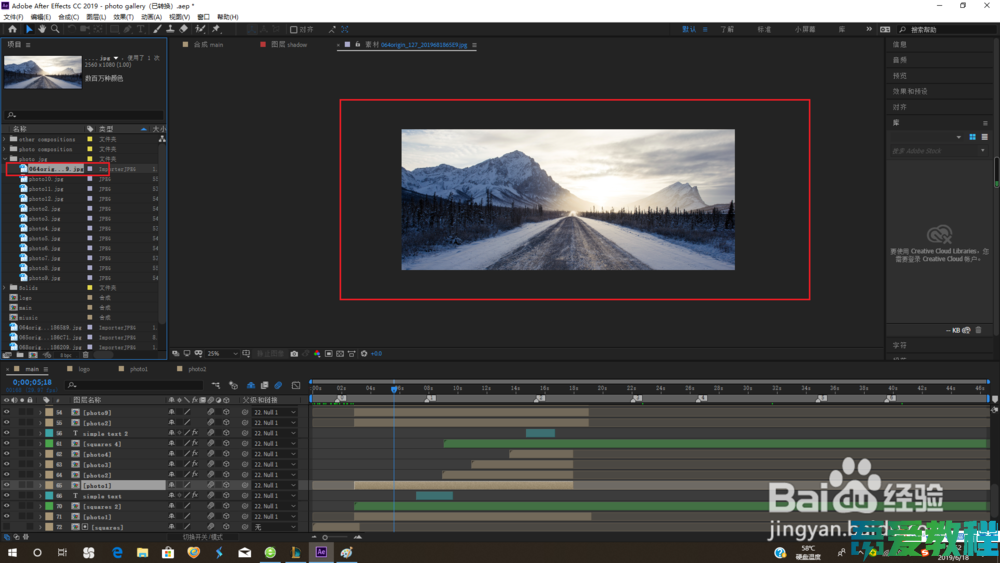
第2步
双击“main”合成并拖动“时间指示器”进行预览,可以看到我们替换的图片出现在了动画中,替换成功!
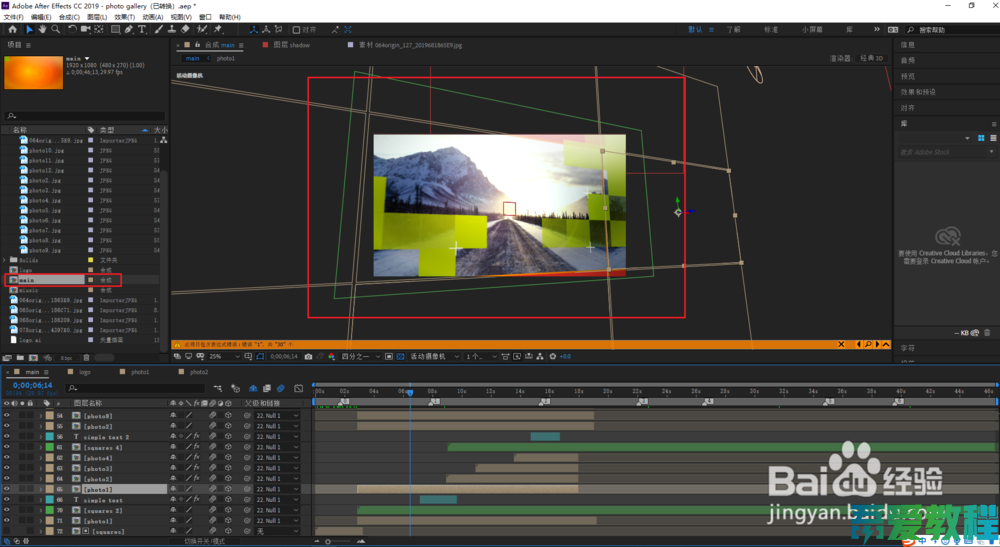
第3步
按照同样的方法替换剩余图片,设置好参数后渲染输出。

- 上一篇:下载好的AE模板怎么用?
- 下一篇:AE怎么做闪白转场?


评论列表